데스크톱이나 노트북 혹은 태블릿으로 인터넷을 보다 보면 화면에 광고창들이 나타나는 경우가 있습니다.
그래서 전에 인터넷광고차단 방법으로 크롬브라우저에서 광고차단방법에 대해서 포스팅을 했었습니다.
이번에는 브라우저에 상관없이 알약을 설치하고 나서 화면 우측하단에 나오는 인터넷광고창 알약광고제거와 zum 홈페이지 설정 등에 대한 대처법에 대해서 적어보겠습니다.
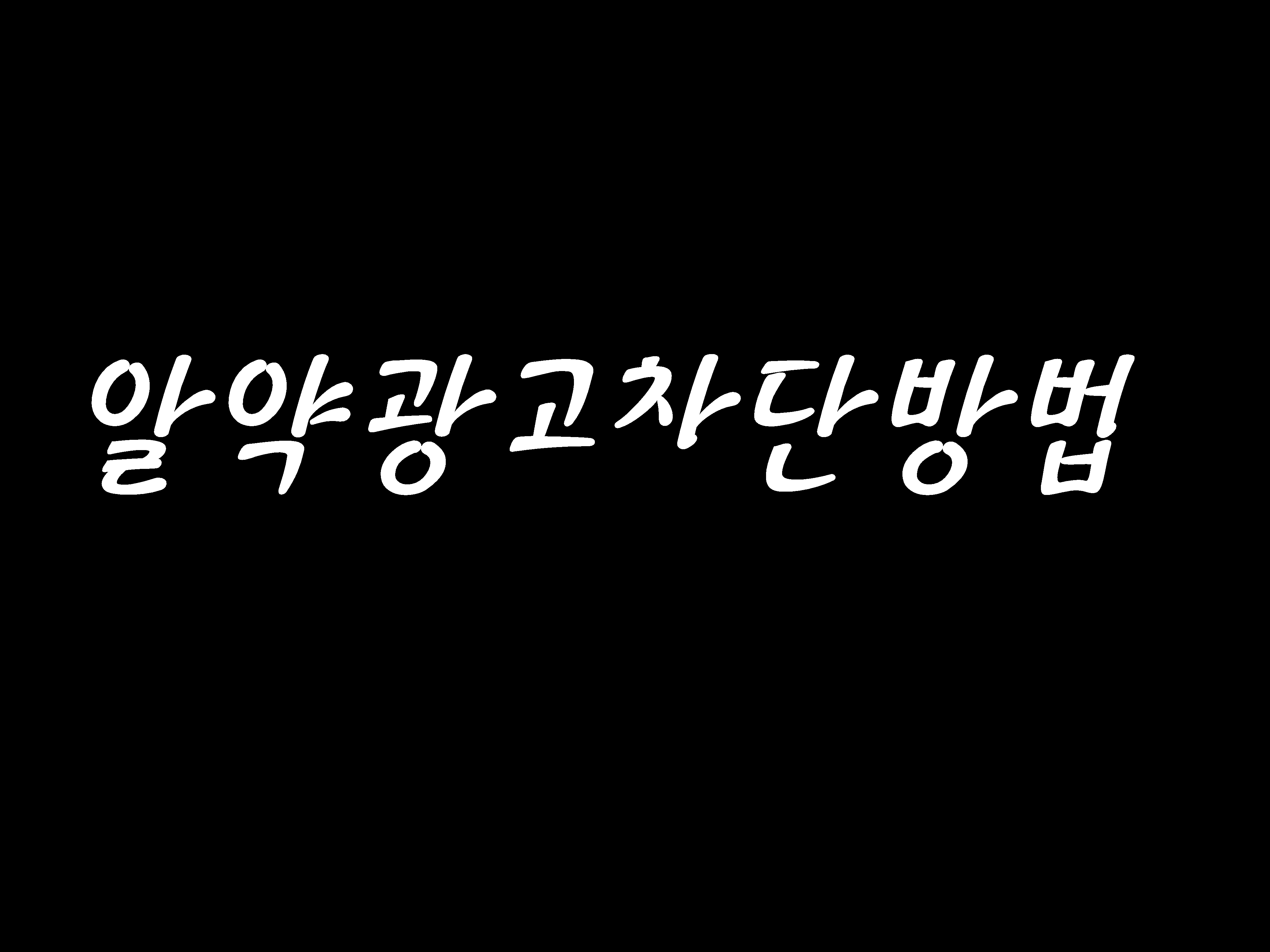
알약은 이스트소프트에서 만든 바이러스 검사 소프트웨어(알툴즈 중 하나)로 개인 사용자에게는 무료로, 기업이나 공공기관에서는 유료로 사용할 수 있게 배포하고 있습니다.
우수한 탐지율을 자랑하고, 자체 악성코드 DB 및 탐지엔진 '테라'의 보유로 악성코드에 빠르게 대응하고 방어하고 있어서 전 국민의 사랑을 받는 프로그램이죠.
64비트 운영체제 악성코드도 완벽하게 지원하고, 자가보호 기능으로 악성코드에 효과적으로 대응하고 있습니다.
그런데 개인에게 무료로 사용하도록 개방하다 보니 알약을 설치하면 광고가 무작위로 노출이 됩니다.
그러다보니 작업 중에 나타나면 의외로 귀찮고 걸리적거리는 경우가 많은데요.
알약 광고뿐만 아니라 zum(줌)이라는 홈페이지를 설정하라는 메시지도 나옵니다.
줌(zum)은 이스트소프트의 계열사인 줌인터넷이 운영하는 포털사이트입니다.
이 또한 이스트소프트의 알툴즈 프로그램들을 개인에게 무료로 제공한다고 해서 일방적으로 홈으로 설치를 유도하고 있습니다.


알약 설치로 인해 나타나는 광고유형도 여러 가지입니다.
우선 위 화면처럼 알약을 설치하면 매일 실시간으로 업데이트를 하는데 업데이트하고 나서 나타나는 광고와 업데이트 버전을 표시해주는 문구와 함께 상업광고가 노출되고 있습니다.

그리고 보안과 관련한 메시지와 함께 나타나는 광고가 있는데요.
그 메시지들은 위 화면과 같습니다.
그리고 ZUM(줌) 홈페이지 설정에 체크인되어 있어서 그대로 확인을 클릭하면 인터넷 브라우저 시작할 때마다 원하지 않는 줌(zum) 홈페이지를 봐야만 합니다.
이런 인터넷광고창 제거와 알약광고제거, Zum제거를 해 보겠습니다.

우측하단의 작업표시줄에 보면 램상주 프로그램 리스트가 나타나는데요.
알약을 클릭해서 환경설정을 클릭합니다.
또 다른 방법으로는 알약을 열면 화면의 위에 '환경설정'이 있는데 이를 클릭해도 됩니다.

알약 환경설정 화면모습

가장 먼저, 일반적으로 '알약 광고제거'하는 옵션을 해지하면 됩니다.
'알림설정 - 알약 알리미보기' 부분의 체크표시를 해제합니다.
그리고 그 위의 '인터넷연결 알림메시지 보기'는 컴퓨터 켜면 인터넷 연결이 됐다는 메시지인데 그 메시지를 보고 싶지 않다면 체크를 해제하면 되겠습니다.


그리고 그 아래, 홈페이지 관리가 있습니다.
이 부분은 알약광고제거가 아니라 브라우저 홈페이지를 일방적으로 변경시키는 부분입니다.
기본은 'zum.com'이라고 적혀 있는데, 이 부분을 우측처럼 원하는 웹페이지로 바꿔주면 줌 포털로 강제적으로 이동할 필요가 없어집니다.ㅎㅎ

이어서 '업데이트 설정'에 들어가면 '업데이트 완료 메시지 보기'가 있습니다.
위에서 봤던 각종 광고로 나오는 상업광고들을 보여주는 원인처입니다.
따라서 이를 보고 싶지 않으면 체크를 해제하면 됩니다.
업데이트 실패 알림 메시지 보기는 말 그대로 실패했을 때 나타나는 메시지인데 실시간 바이러스 소프트웨어이므로 실패할 경우엔 수동으로라도 설치를 해 줘야 하니까 체크를 해지할 필요는 없겠습니다.

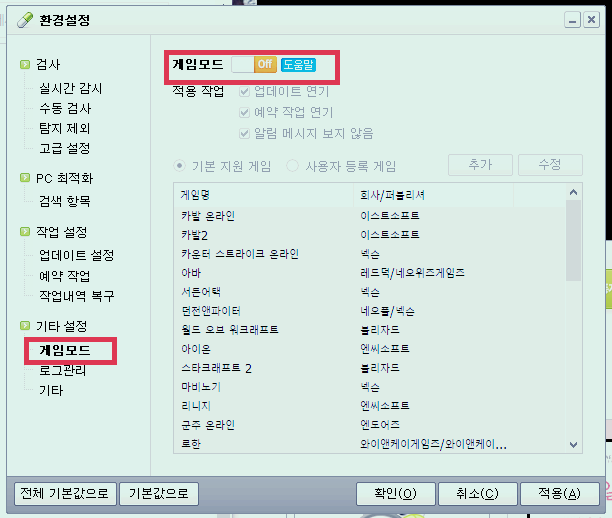
마지막으로 하나 더,
기타설정 - 게임모드에 들어가면 '게임모드'가 있는데요.
이는 게임을 하고 있을 경우 업데이트 연기, 예약작업 연기, 알림메시지를 보지 않게 설정해 주는 것입니다.
게임을 하지 않는다면 'OFF'로 해지하면 되고, 게임을 할 경우에는 'ON'으로 두면 됩니다.
이렇게 세 가지 정도만 설정해 주면 인터넷광고창 제거, 알약광고제거는 깔끔하게 해결이 됐습니다.
이제 컴퓨터 할 때마다 광고때문에 괴롭힘을 당하지(?)않을 듯 합니다.ㅎㅎ
기타 크롬브라우저에서 나타나는 광고창제거는 제일 위에 포스팅 된 글을 참고해 주시기 바랍니다.
감사합니다.
'IT 이야기' 카테고리의 다른 글
| 한글 최근문서 삭제하는 방법 (0) | 2019.05.03 |
|---|---|
| 윈도우10 탐색기 바로가기 삭제하는 방법(최근에 사용한 파일 삭제) (4) | 2019.05.01 |
| 크롬(Chrome) 인터넷방문기록/인터넷사용기록 삭제하기 (0) | 2019.04.25 |
| 네이버 웹마스터도구, ' 웹 페이지 중 제목이 동일합니다' 해결방법 (0) | 2019.04.23 |
| [RSS 오류] 네이버 웹마스터도구 '올바르지 않은 rss가 제출되었습니다' 해결방법 (0) | 2019.04.05 |
| 네이버 웹마스터도구 앱링크 오류수정, 페이지와 연동되는 모바일 앱링크가 존재하지 않습니다 (1) | 2019.04.03 |
| [5G - 1편]이동통신 세대구분과 세계 최초의 5G 상용화 (0) | 2019.04.01 |
| 보조배터리 추천, 초슬림 카드형 대용량배터리 Deco 데코 DO1000 (0) | 2019.01.12 |




댓글